WhatsApp nie pobiera obrazów? Jak naprawić?
Wszyscy uwielbiają korzystać z WhatsApp – ciemnego motywu, emotikonów, historii, czatów grupowych, kompleksowego szyfrowania – czego nie kochać? Możesz nawet tworzyć kopia zapasowa plików i zdjęć udostępnionych przez WhatsApp. Poza tym możesz także przejąć pełną kontrolę nad prywatnością swojego konta WhatsApp. Możesz pobierać audio, wideo, obrazy, pliki dokumentów itp.
To powiedziawszy, wielu użytkowników zgłasza częste problemy, takie jak WhatsApp nie pobiera obrazów! To może być dość irytujące, gdy próbujesz pobrać zdjęcia z wczorajszej imprezy, a może ważny dokument!
W tym artykule będziemy rozmawiać o problemie WhatsApp z brakiem pobierania obrazów. Ten artykuł jest podzielony na dwie główne części
- Dlaczego WhatApp nie pobiera obrazów?
- Jak możesz rozwiązać ten problem?
- Pobierz obrazy WhatsApp na komputer za pomocą DrFoneTool – Transfer WhatsApp
Zaczynajmy!
Część 1: WhatsApp nie pobiera obrazów? Czemu?
Możesz być zaskoczony, gdy znasz powody, dla których Twój WhatsApp nie pobiera obrazów. Oto 4 najważniejsze powody:
1. Problemy z łącznością telefonu
Każdy rodzaj pobierania wymaga użycia danych. Może to być połączenie internetowe Twojego urządzenia. To pierwszy powód, dla którego nie może pobierać obrazów WhatsApp.
Oto kilka pytań, które mogą pomóc w ustaleniu dokładnego problemu.
- Co pobierasz – czy jest to duży plik wideo, czy tylko mały plik graficzny?
- Czy przeglądasz internet, korzystając z połączenia transmisji danych lub sieci Wi-Fi?
- Czy otrzymałeś cały plik, który próbujesz pobrać?
Cóż, tak czy inaczej, łączność internetowa Twojego urządzenia jest zwykle przyczyną, dla której WhatsApp nie pobiera obrazów.
2. Data i godzina w telefonie są ustawione nieprawidłowo
Następną rzeczą, na którą należy zwrócić uwagę, gdy nie możesz pobrać obrazów na WhatsApp, jest data i godzina telefonu.
Jeśli jeszcze o tym nie słyszałeś, WhatsApp nie pozwala na wysyłanie dokumentów – obrazów, filmów ani czegokolwiek innego, jeśli data i godzina w Twoim urządzeniu są ustawione nieprawidłowo.
Urządzenie z nieprawidłową datą lub godziną będzie miało problemy z połączeniem z serwerem WhatsApp. Oto, co mówią na swojej oficjalnej stronie internetowej:
„Jeśli Twoja data jest nieprawidłowa, nie będziesz w stanie połączyć się z serwerami WhatsApp w celu pobrania multimediów”.
3. Problem z kartą SD
Innym kluczowym powodem, dla którego WhatsApp nie pobiera obrazów, jest Twoja karta Secure Digital, powszechnie znana jako karta SD. Oto kilka problemów z kartą SD, które mogą powodować problem.
- Na Twojej karcie SD zabrakło miejsca.
- Karta SD w telefonie jest w trybie „Tylko do odczytu”.
- Twoja karta SD jest uszkodzona.
4. Nie przyznano WhatsApp wystarczających uprawnień
Kolejnym powodem, dla którego WhatsApp nie pobiera obrazów, jest to, że nie dałeś wystarczających uprawnień do aplikacji. Wśród różnych uprawnień WhatsApp zwykle prosi po pobraniu, oto ten, który powoduje ten błąd –
- Zdjęcia/Media/Pliki: zmodyfikuj lub usuń zawartość pamięci USB.
Jeśli nie zezwoliłeś WhatsApp na dostęp do swojej galerii, wyświetli błąd, który omawiamy podczas pobierania dowolnego rodzaju plików multimedialnych.
Część 2: WhatsApp nie pobiera obrazów: jak to naprawić
W tej części rozwiążemy potencjalne problemy związane z niepobieraniem obrazów przez WhatsApp i przedstawimy rozwiązanie tego problemu krok po kroku.
1. Napraw problemy z łącznością telefonu
Pierwszym problemem, który omówiliśmy w części 1 tego artykułu, jest problem z łącznością telefonu, który powoduje, że WhatsApp nie może pobierać obrazów. Jak więc upewnić się, że za tym błędem WhatsApp stoją problemy z łącznością urządzenia? Oto kilka rzeczy, które można rozwiązać, jeśli problem stanowi połączenie internetowe.
a) Włącz komórkową transmisję danych. Przejdź do przeglądarki internetowej i spróbuj otworzyć lub odświeżyć stronę internetową. Spróbuj to samo po połączeniu się z siecią Wi-Fi. W obu przypadkach, jeśli Twój Internet nie działa, zobaczysz komunikat podobny do tego – „Brak Internetu”.
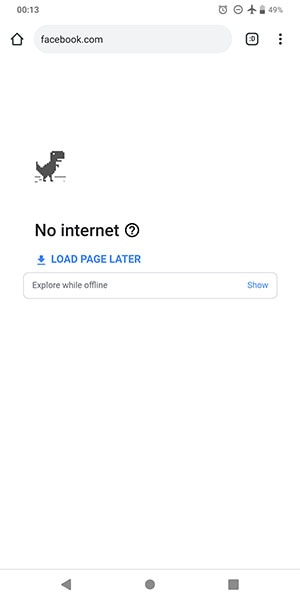
Jeśli otrzymujesz taką wiadomość, internet Twojego telefonu nie działa. To jest powód, dla którego napotykasz problem z pobieraniem obrazów przez WhatsApp.
b) Możesz spróbować włączyć tryb samolotowy na prawie 10 sekund. A potem go wyłącz. To zadziałało dla wielu. A stpes to spacer po ciastku. Wystarczy przesunąć palcem w górę, aby dotrzeć do Centrum sterowania na iPhonie i dotknąć ikony Samolot, aby ją włączyć. W systemie Android musisz przesunąć w dół panel powiadomień i włączyć tryb samolotowy, dotykając odpowiedniej ikony. Poczekaj i wyłącz go i zobacz, czy wszystko działa dobrze.
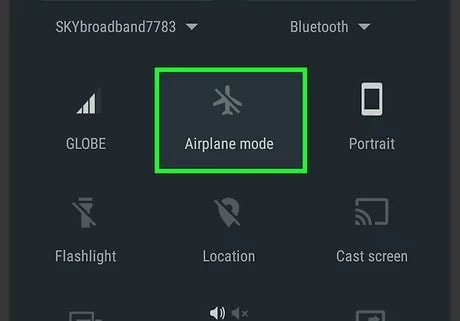
c) Możesz także ponownie uruchomić Wi-Fi. Po prostu wyłącz go i poczekaj kilka sekund. Następnie włącz go ponownie. Jeśli nic nie działa, spróbuj ponownie uruchomić router, odłączając go i włączając.
2. Napraw nieprawidłową datę i godzinę
Jeśli błąd WhatsApp nie pobierający obrazów wynika z nieprawidłowego ustawienia daty i godziny w telefonie, możesz wykonać te proste kroki, aby natychmiast to naprawić!
Krok 1: Przejdź do ustawień’.
Krok 2: Przejdź do „System” (w urządzeniu z systemem Android) lub „Ogólne” (w telefonie iPhone) i kliknij „Data i godzina”.
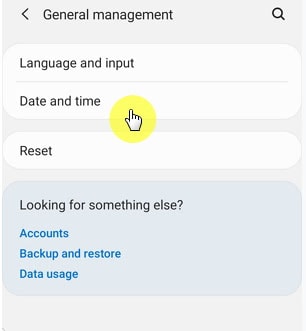
Krok 3: Włącz „Automatyczna data i godzina”.
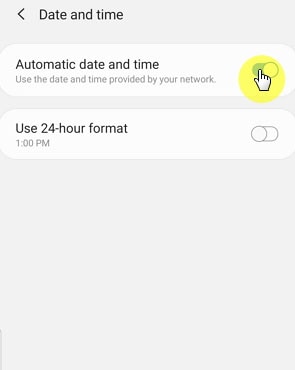
Dodatkowy krok: Możesz również wybrać strefę czasową ręcznie, klikając przycisk „Wybierz strefę czasową”.
Po ustaleniu daty i godziny w telefonie spróbuj ponownie pobrać nasze pliki multimedialne w WhatsApp. Problem polegający na tym, że WhatsApp nie pobiera obrazów, powinien zostać teraz naprawiony.
Jeśli nie, nie martw się! Wypróbuj następny zestaw kroków, aby rozwiązać problemy z kartą SD.
3. Napraw problemy z kartą SD
Wykonaj poniższe czynności, aby rozwiązać wszelkie problemy z kartą SD, które są przyczyną tego, że WhatsApp nie pobiera obrazów.
- Sprawdź miejsce
Upewnij się, że na karcie SD jest wystarczająca ilość miejsca lub przynajmniej wystarczająca na obraz lub plik multimedialny, który próbujesz pobrać. Możesz udostępnić więcej miejsca, usuwając niepotrzebne pliki – filmy lub obrazy z telefonu. Oto jak:
Krok 1: Przejdź do ustawień’
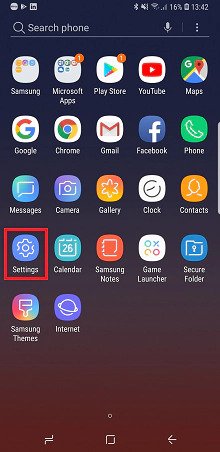
Krok 2: Przejdź do „Konserwacja urządzenia” lub „Pielęgnacja urządzenia”. Jeśli nie widzisz żadnej z tych opcji, przejdź do „Pamięć”.
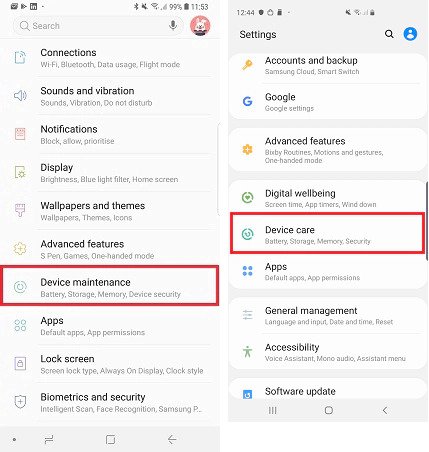
Krok 3: Sprawdź, czy lewe miejsce w pamięci karty SD wystarczy, aby plik multimedialny, który próbujesz pobrać.
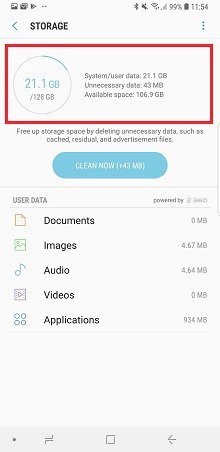
Jeśli masz wystarczająco dużo miejsca w pamięci, wypróbuj następną poprawkę.
- Upewnij się, że karta SD nie jest ustawiona w trybie tylko do odczytu.
Spróbuj zapisać plik multimedialny – obraz, wideo, dokument itp. na karcie SD z dowolnego innego źródła niż WhatsApp. Jeśli plik zostanie zapisany, karta SD nie jest w trybie tylko do odczytu.
WAŻNE: Spowoduje to usunięcie kopii zapasowych historii czatów WhatsApp oraz pobranych multimediów lub innych plików.
W takim przypadku będziesz musiał usunąć z karty SD po utworzeniu kopii zapasowej. Istnieje wiele sposobów na dotarcie tam. Jednym ze sposobów jest nawigacja przez „Ustawienia” > „Pamięć” > „Karta SD” > „Pliki” > „WhatsApp” > „Media”
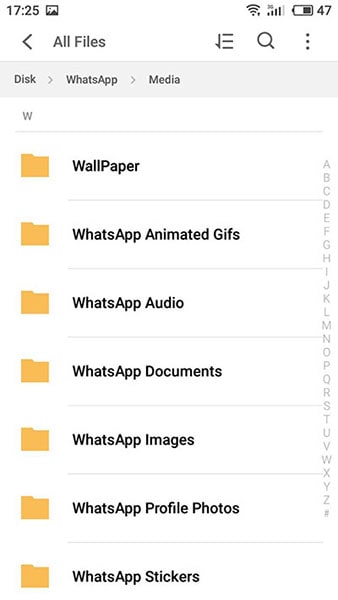
Spróbuj pobrać ponownie po usunięciu tych plików. Problem z brakiem pobierania obrazów przez WhatsApp powinien teraz zostać naprawiony.
Jeśli nie możesz również zapisać żadnego innego pliku multimedialnego, Twoja karta jest prawdopodobnie ustawiona w trybie tylko do odczytu lub jest uszkodzona.
Czy Twój WhatsApp nadal nie pobiera obrazów? Nie martw się. To prawdopodobnie czwarty problem, który omawialiśmy w części 4 tego artykułu.
4. Naprawiono problem z uprawnieniami dla WhatsApp?
Jak omówiliśmy wcześniej, jednym z powodów, dla których napotykasz problem z niepobieraniem obrazów przez WhatsApp, jest to, że nie ustawiłeś wymaganych uprawnień dla WhatsApp na swoim telefonie. Wykonaj te proste czynności, aby ustawić uprawnienia dla WhatsApp na swoim telefonie.
Krok 1: Otwórz ustawienia’.
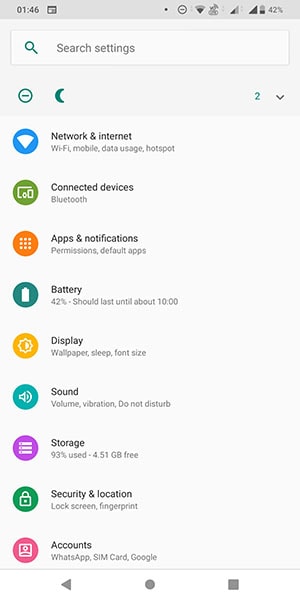
Krok 2: Przejdź do „Aplikacje i powiadomienia”.
Krok 3: Wybierz „WhatsApp” z listy aplikacji.
Krok 4: Przejdź do „Uprawnienia” i włącz uprawnienia przynajmniej dla „Pamięć” i „Kamera”.
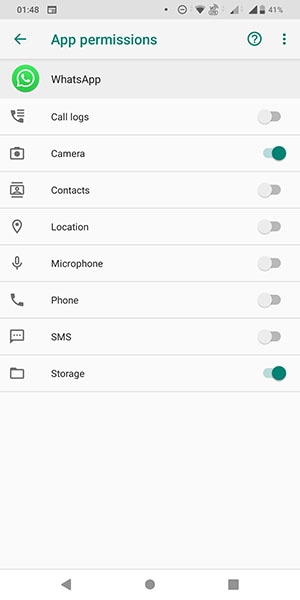
Po ustawieniu uprawnień dla tych dwóch osób z łatwością będziesz mógł pobierać pliki multimedialne WhatsApp na swój telefon.
Cóż, gratulacje! Twój problem z pobieraniem obrazów przez WhatsApp został naprawiony!
Część 3. Pobierz obrazy WhatsApp na komputer za pomocą DrFoneTool – Transfer WhatsApp
DrFoneTool to zestaw narzędzi dla użytkowników smartfonów. DrFoneTool – Transfer WhatsApp umożliwia tworzenie kopii zapasowych obrazów WhatsApp na komputerze. Jest łatwy w obsłudze, wykonując poniższe czynności:
Rozpocznij pobieranie Rozpocznij pobieranie
Krok 1. Zainstaluj DrFoneTool i otwórz WhatsApp Transfer na komputerze.

Krok 2. Podłącz telefon do komputera i połącz się z DrFoneTool.
Krok 3. Kliknij Kopia zapasowa wiadomości WhatsApp i zacznij tworzyć kopie zapasowe.

Często zadawane pytania dotyczące zapisywania obrazów WhatsApp
- Po prostu uruchom WhatsApp na swoim telefonie.
- Przejdź do konkretnego wątku rozmowy, w którym znajduje się Twoje zdjęcie.
- Stuknij ikonę pobierania, aby pobrać i zapisać to zdjęcie w galerii urządzenia.
Ostatnie Artykuły: